Im iOS 16-Update wurde die Art und Weise geändert, wie Sprachnachrichten auf dem iPhone aufgezeichnet und gesendet werden. So funktioniert es jetzt.
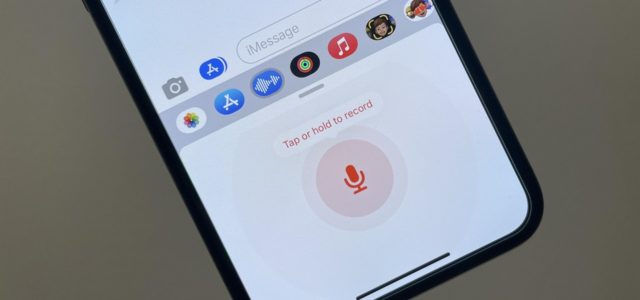
Um eine Sprachnachricht in der Nachrichten-App auf iOS 15 aufzuzeichnen, können Sie im Texteingabefeld der Konversation auf die Schaltfläche „Sprachnachrichten“ tippen und sie gedrückt halten. Dann können Sie es in der Vorschau anzeigen lassen, bevor Sie es senden, oder nach oben wischen, um es sofort zu senden. Diese Methode ist im iOS 16-Update auf dem iPhone nicht mehr verfügbar.
Die Schaltfläche für die Sprachnachricht im Texteingabefeld wurde durch eine neue Schaltfläche zum Diktieren ersetzt. Wenn Sie also versuchen, damit eine Sprachnachricht zu senden, passiert nichts. Und wenn Sie versuchen, das Diktiermikrofon-Symbol lange zu drücken, zeigt iOS an, dass die Schaltfläche für Sprachnachrichten in die App-Schublade verschoben wurde. Selbst wenn Ihre App-Schublade ausgeblendet ist, zeigt Ihnen iOS die neue Schaltfläche an.
Die Änderung erscheint auch im iPadOS 16.1-Update für das iPad, das sich noch in der Beta-Phase befindet.
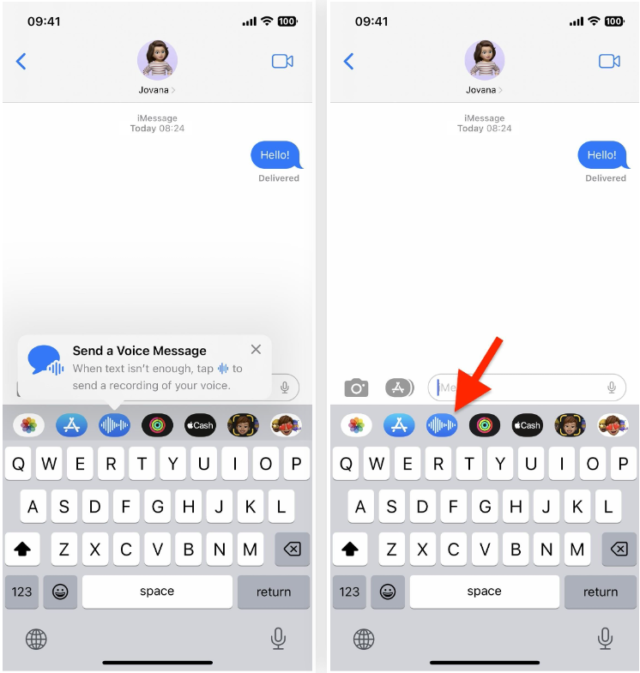
Verwenden der Sprachnachrichten-App
Wenn Sie die neue Sprachnachrichten-App in der App-Schublade öffnen, ersetzt ihre Benutzeroberfläche die Tastatur. Sie können nach oben wischen oder auf das Erweiterungssymbol doppelklicken, um die Zeitachse anzuzeigen, und dann nach unten wischen oder auf den Minimierungsstrich doppelklicken, um das Fenster zu verkleinern. Bei beiden Angeboten können Sie eine Sprachnachricht auf zwei Wegen versenden.
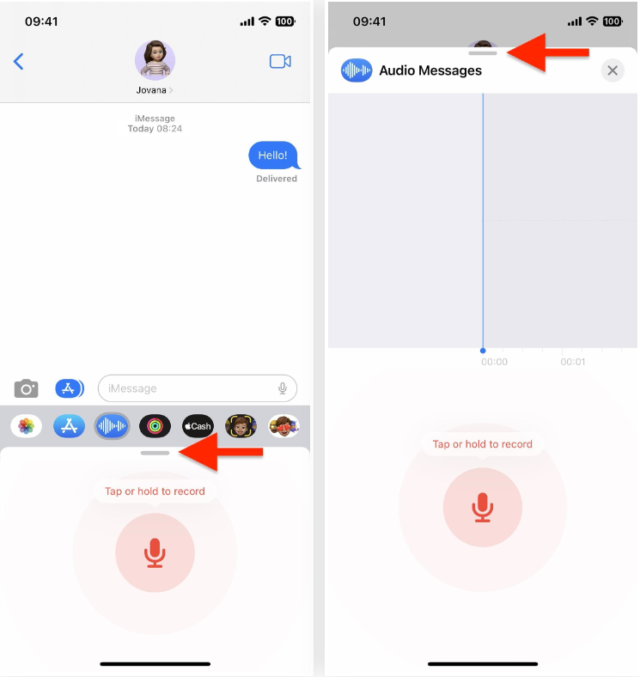
Klicken Sie hier, um sich zu registrieren
◉ Drücken Sie die Mikrofontaste, um die Aufnahme zu starten.
◉ Drücken Sie die Stopptaste, wenn Sie fertig sind.
◉ Drücken Sie die Wiedergabetaste, um eine Vorschau der Sprachnachricht vor dem Senden anzuzeigen, das X im Texteingabefeld, um die Aufzeichnung zu ignorieren, oder die Senden-Schaltfläche im Texteingabefeld, um die Sprachnachricht zu senden.
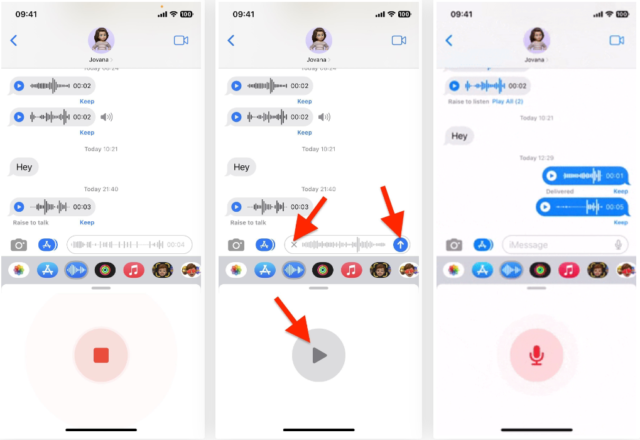
Zum Aufnehmen lange drücken
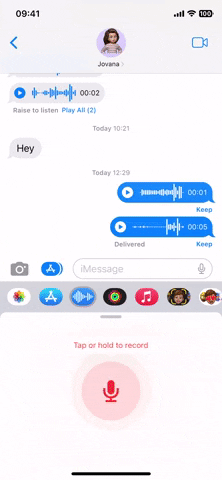
◉ Berühren und halten Sie die Mikrofontaste, um die Aufnahme zu starten und fortzusetzen. Während Sie es gedrückt halten, verwandelt sich die Mikrofontaste in eine Sendetaste.
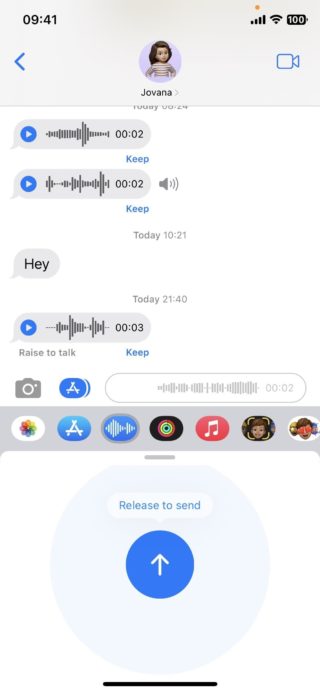
◉ Lassen Sie Ihren Finger über der Sendetaste los, wenn Sie fertig sind, um die Sprachnachricht sofort zu senden, oder schieben Sie Ihren Finger heraus, bis sich die Sendetaste in ein X verwandelt, und lassen Sie dann Ihren Finger los, um die Aufnahme zu verwerfen.
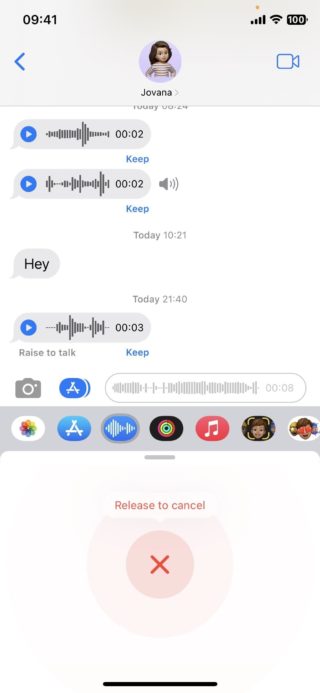
Sprachnachrichten empfangen
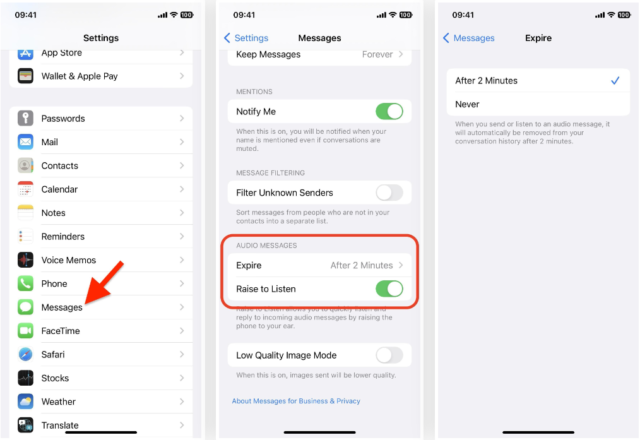
Am Empfang von Sprachnachrichten hat sich nichts geändert. Sie können immer noch auf Wiedergabe klicken oder das iPhone anheben, um die Sprachnachricht anzuhören. Die Nachrichten verschwinden nach zwei Minuten, es sei denn, Sie tippen auf „Behalten“, was sowohl für den Absender als auch für den Empfänger angezeigt wird. Es ist auch möglich, "Expire" in den Nachrichteneinstellungen zu deaktivieren, um das Zwei-Minuten-Limit aufzuheben.
Um Raise to Listen zu aktivieren, gehen Sie zu Einstellungen -> Nachrichten, scrollen Sie nach unten zum Abschnitt Audionachrichten und aktivieren Sie Raise to Listen. Nach dem Einschalten können Sie das iPhone nah an Ihr Ohr halten, um eingehende Nachrichten abzuhören. Nachdem Sie es sich angehört haben, ändert sich Raise to Listen in Raise to Talk, sodass Sie Ihr iPhone näher an Ihren Mund bringen und mit der Aufzeichnung einer Antwort beginnen können.
Quelle:


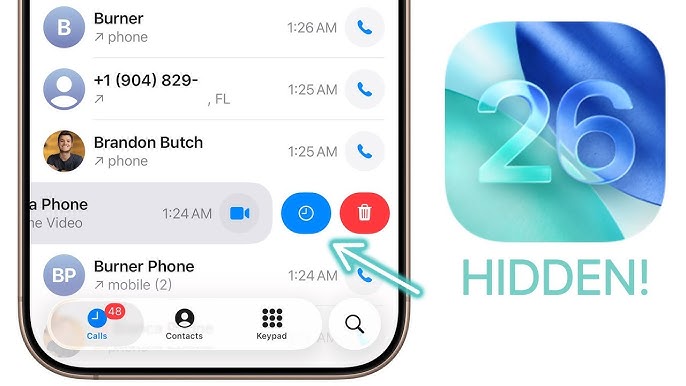
9 Bewertungen